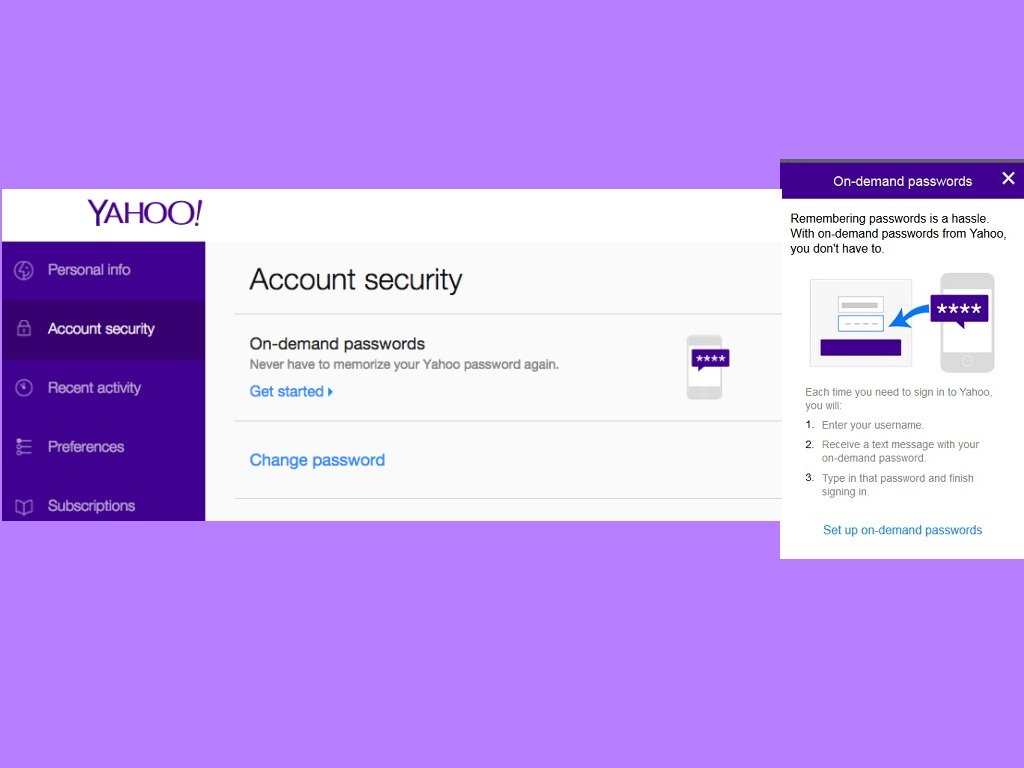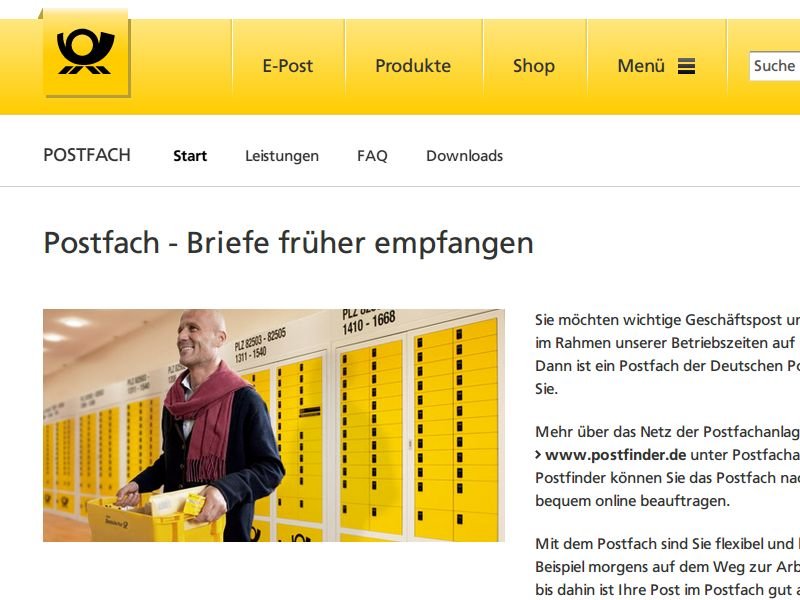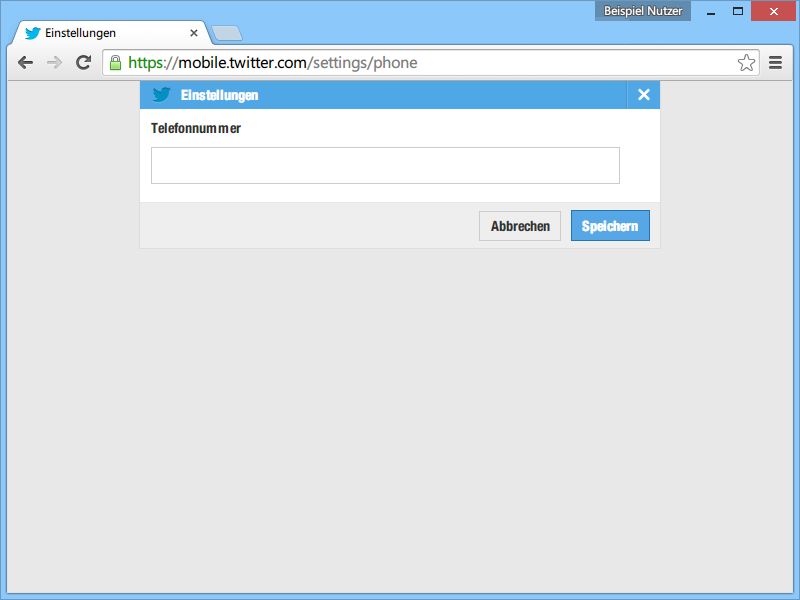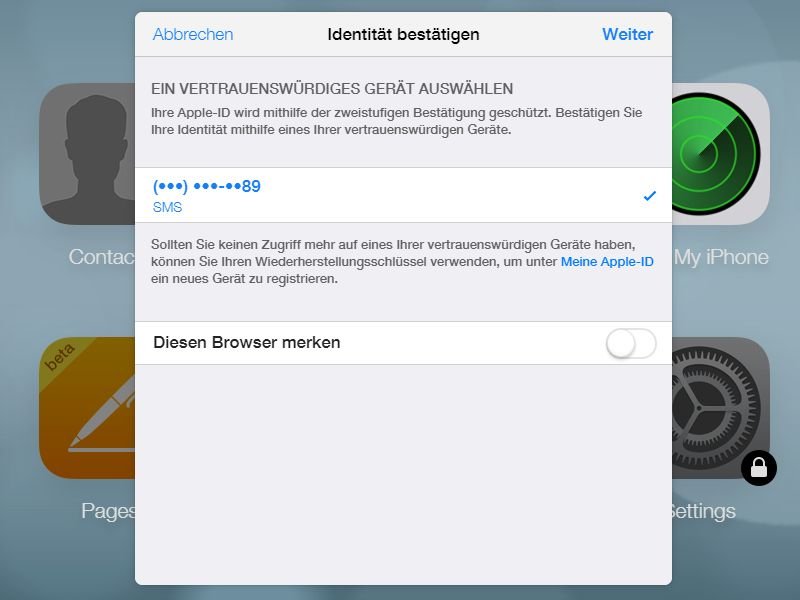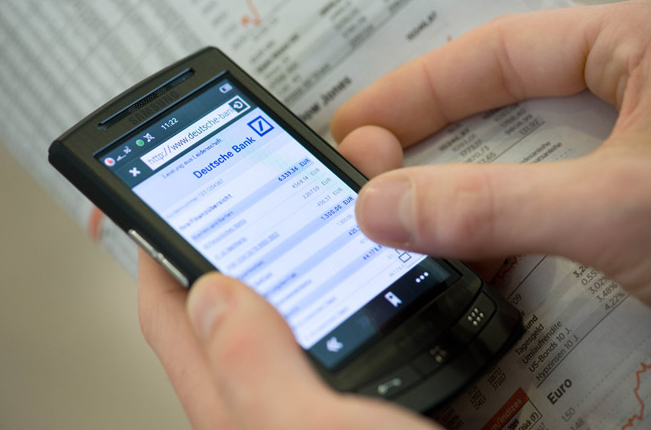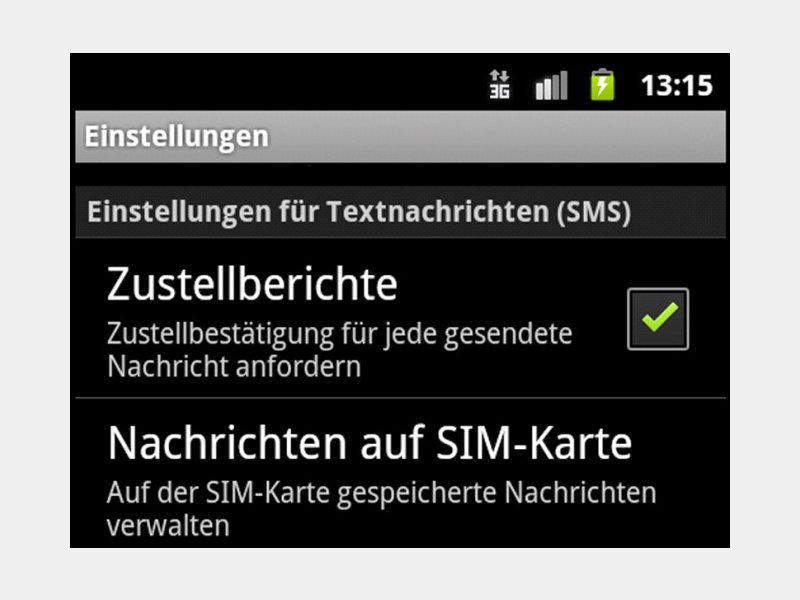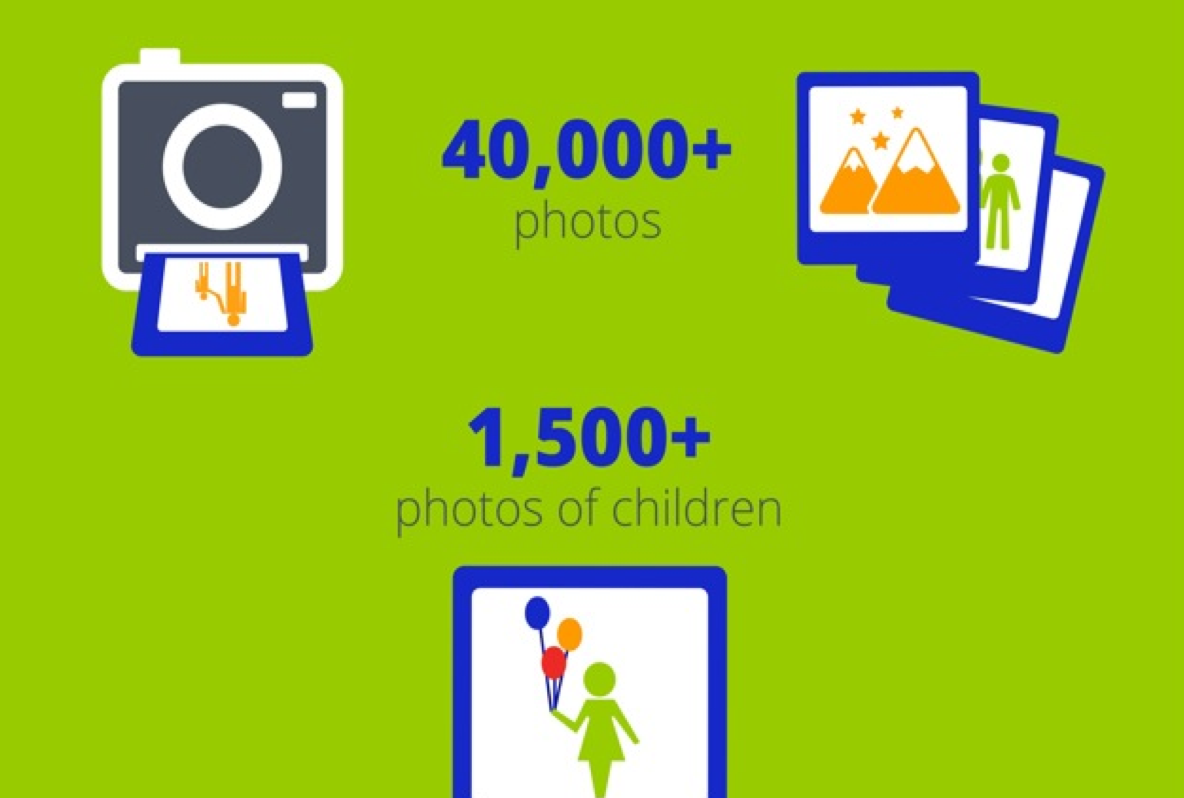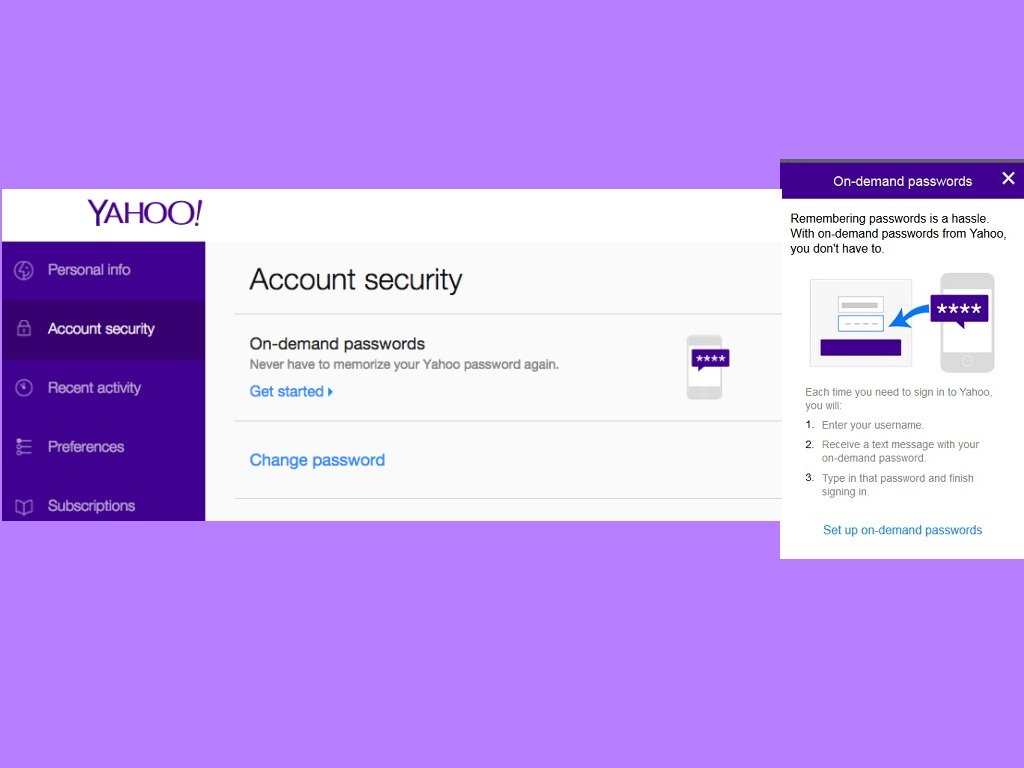
27.03.2015 | Tipps
Wer sich bei Yahoo! einloggen will, zum Beispiel um seine Mails zu checken, der muss sich kein Kennwort mehr merken. Bei jedem Login sendet der Dienst stattdessen eine SMS mit einem Einmalcode aufs Handy. Wer den Code eintippt, ist eingeloggt.
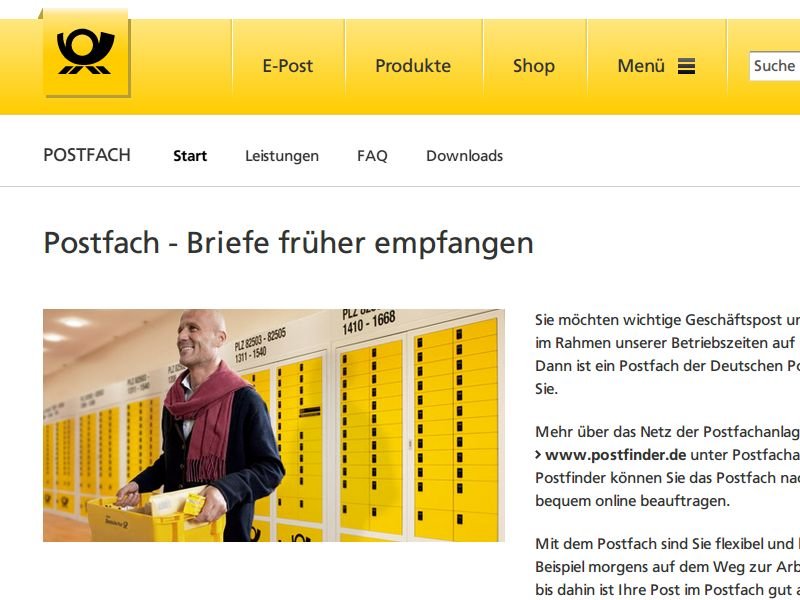
17.11.2014 | Tipps
Wer seine bestellte Ware nicht vor der Haustür oder beim Nachbarn wiederfinden will, nutzt ein Postfach. Viele Verkäufer meinen allerdings, die Zustellung an ein Postfach sei nicht möglich. Auch Pakete können dort nicht empfangen werden. Wie ist die Lösung?
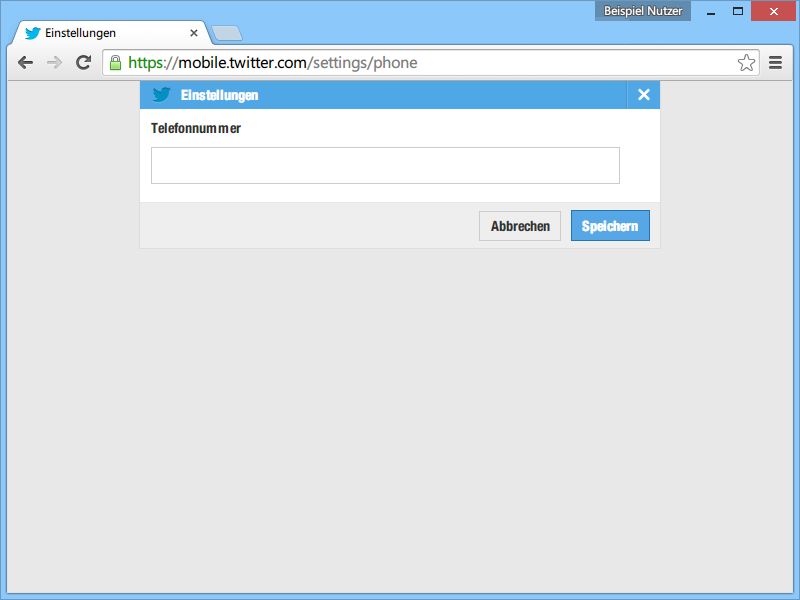
13.11.2014 | Tipps
Wer Twitter per SMS nutzen will oder die Anmeldebestätigung über die Twitter-App aktivieren möchte, muss dazu seine Handynummer einfügen. Beim Versuch, das über die Twitter-Webseite zu machen, sehen deutsche Nutzer jedoch oft nur, Twitter habe noch keine Verbindung zum Netzbetreiber. Wie fügen Sie Ihre Handynummer dennoch hinzu?
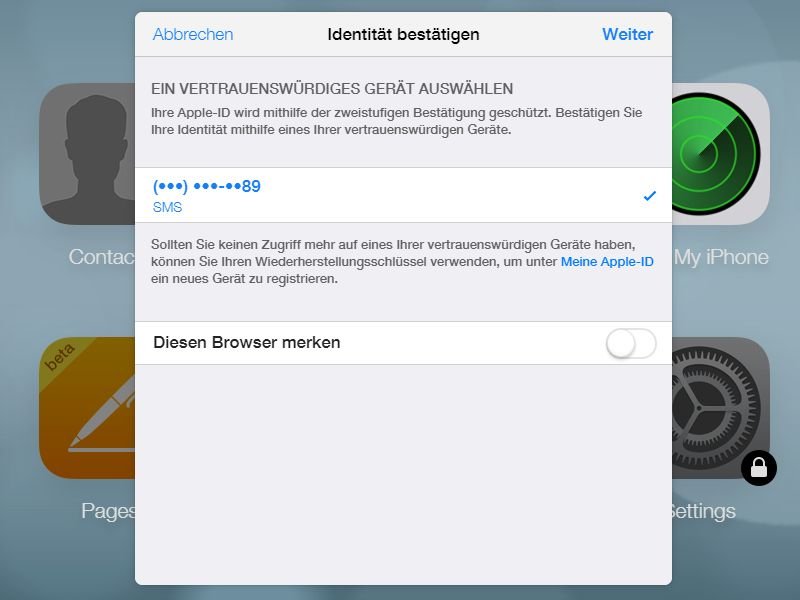
22.09.2014 | Tipps
Was für Google, Microsoft und Twitter gilt, klappt nun auch bei iCloud: Die Zwei-Wege-Authentifizierung schützt ab sofort Ihre Daten in der Apple-Wolke. Wie klappt dort der Login, wenn die zweistufige Bestätigung aktiv ist?
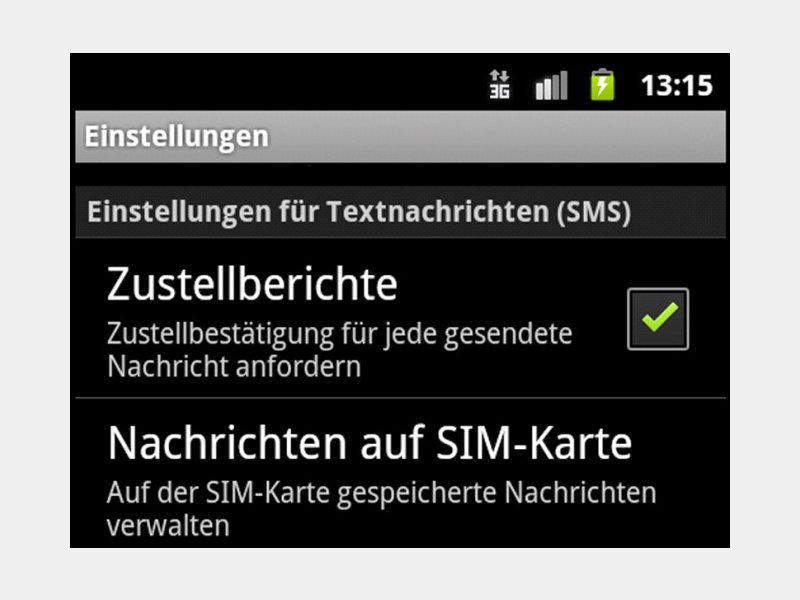
20.07.2014 | Tipps
Wenn Sie wissen wollen, ob die SMS-Kurznachrichten, die Sie senden, auch ankommen, sollten Sie Lesebestätigungen aktivieren. Die funktionieren ähnlich wie bei E-Mails, der Empfänger kann sie aber nicht unterdrücken. Wie aktivieren Sie die Funktion bei Android-Handys?

14.07.2014 | Tipps
Wer eine wichtige SMS verschickt, will unbedingt sichergehen, dass sie auch beim Empfänger ankommt. Bei Android-Handys lässt sich eine Lesebestätigung anfordern, beim iPhone findet sich keine Option dazu. Wir verraten, wie es trotzdem klappt.